Shaxda tusmada
Culimadan, waxaad ka heli doontaa qaabab kala duwan oo faa'iido leh oo aad ku dari karto ama ka jari karto taariikhaha Excel, sida inaad ka jarto laba taariikhood, ku dar maalmo, toddobaadyo, bilo iyo sannado taariikh iyo wax ka badan.
Haddii aad raacday casharradayada si aad ula shaqeyso taariikhaha Excel, waxaad horay u taqaannay qaabab kala duwan oo lagu xisaabiyo waqtiyada kala duwan sida maalmaha shaqada, toddobaadyada, bilaha iyo sannadaha.
>Marka la falanqeynayo macluumaadka taariikhda ee xaashidaada shaqo, waxay u badan tahay inaad sameyso qaar ka mid ah hawlgallada xisaabta taariikhahaas sidoo kale. Casharkani waxa uu sharaxayaa dhawr hab oo lagu daro laguna kala jarayo taariikhda Excel kuwaaso laga yaabo in aad faa’iido u yeelatosida loo jaro timirta gudaha Excel
Adiga oo u malaynaya in unugyadu ku jiraan laba taariikhood. A2 iyo B2, oo hadda waxaad doonaysaa inaad hal taariikh ka jarto kan kale si aad u ogaato inta maalmood ee u dhexeeya taariikhahaas. Sida inta badan dhacda Excel, isla natiijadan ayaa lagu gaari karaa siyaabo kala duwan.
Tusaale 1. Ka jar taariikhda kale si toos ah
Sida laga yaabo inaad ogtahay, Microsoft Excel waxay kaydisaa taariikh kasta. Sida tiro taxane ah oo gaar ah oo ka bilaabmaya 1 oo ka dhigan Jannaayo 1, 1900. Markaa, waxa aad dhab ahaantii kala goynaysaa laba tiro, hawl-gal xisaabeedka caadiga ahina waxa uu u shaqeeyaa dhib la'aan:
=B2-A2
Tusaale 2. Ka jar taariikhaha adoo isticmaalaya Excel DATEDIF function
Hadii qaacidada sare u muuqato mid cad, waxaad ku gaadhi kartaa isla natiijadii hab guru u eeg adoo isticmaalaya Excel's DATEDIFnatiijadu, dhagsii badhanka Insert formula . Marka caanaha lagu daro, waxaad koobi karayn kartaa unugyo badan intii loo baahdo:
Taasi waxay ahayd qaacido fudud, miyaanay ahayn? Aan siinno saaxirkii wax aad u dhib badan si uu uga shaqeeyo. Tusaale ahaan, aan ka jarno dhowr sano, bilo, toddobaadyo iyo maalmo laga bilaabo taariikhda A2. Si aad taas u samayso, u gudub Ka-goyntatab oo ku qor lambarrada sanduuqyada u dhigma. Ama waxaad geli kartaa unugyada unugyo kala duwan oo waxaad siin kartaa tixraacyada unugyadaas, sida ka muuqata sawirka hoose:> >> Dhagsii Geli caanahabadhanka qaacidada soo socota ee A2:>
>> Dhagsii Geli caanahabadhanka qaacidada soo socota ee A2:> =DATE(YEAR(A2)-D2,MONTH(A2)-E2,DAY(A2)-G2-F2*7)Haddii aad qorshaynayso inaad nuqul ka sameysid qaacidada unugyo kale, waa inaad beddeshaa dhammaan tixraacyada unugga marka laga reebo A2 si aad u hesho tixraacyo dhammaystiran si ay qaacidadu si sax ah u koobiysato (by sida caadiga ah, saaxirku had iyo jeer wuxuu isticmaalaa tixraacyo qaraabo ah). Si aad u hagaajiso tixraaca, waxaad si fudud ku qortaa calaamadda $ ka hor safka iyo isku duwayaasha tiirka, sida tan:
> =DATE(YEAR(A2)-$D$2,MONTH(A2)-$E$2,DAY(A2)-$G$2-$F$2*7)> Oo hel natiijooyinka soo socda:>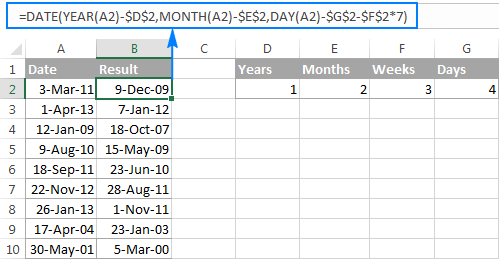 3>
3>Waxaa dheer, waxaad riixi kartaa Show time fields isku xirka iyo ku dar ama taariikhda iyo wakhtiga ka jarta halbeeg leh hal qaacido.
0>Haddii aad rabto inaad ku ciyaarto Taariikhda & Wizard Formula Time ee xaashidaada shaqo, waxaa lagugu soo dhawaynayaa inaad soo dejiso nooca tijaabada ah ee 14-ka maalmood ah ee Ultimate Suite.Tani waa sida aad ku darto oo uga jarto taariikhaha gudaha Excel. waan ku rajo qabaaWaxaan bartay dhowr hawlood oo faa'iido leh maanta. Waxaan kaaga mahadcelinayaa inaad akhriday waxaana rajeynayaa inaan kugu arko blog-keena usbuuca soo socda.
>>function: =DATEDIF(A2, B2, "d")
Shaashada soo socota waxay muujinaysaa in labada xisaaboodba ay soo celiyaan natiijooyin isku mid ah, marka laga reebo safka 4aad halkaas oo shaqada DATEDIF ay ku soo celiso khaladka #NUM. Aynu ogaano sababta ay taasi u dhacayso.
Marka aad ka jarto taariikh dhawayd (6-May-2015) laga bilaabo taariikhda hore (1-May-2015), hawlgalka kala-goynta ayaa soo celinaysa tiro taban (-5) sidii la rabay. Si kastaba ha ahaatee, syntax ee shaqada Excel DATEDIF, si kastaba ha ahaatee, ma ogola taariikhda bilawga inay ka weynaato taariikhda dhamaadka oo sidaas darteed waxay soo celisaa khalad.
><12 ‘‘Tusaale ka- jar taariikhda taariikhda hadda jirta
Tusaale 3. Ka jar taariikhda taariikhda hadda jirta. Kaliya isticmaal shaqada MAANTA () halkii aad ka isticmaali lahayd taariikhda 1: > =TODAY()-A2 =DATEDIF(A2,TODAY(), "d") =DATEDIF(A2,TODAY(), "d") taariikhda maanta way ka badan tahay taariikhda aad ka jarayso, haddii kale DATEDIF way fashilantay:
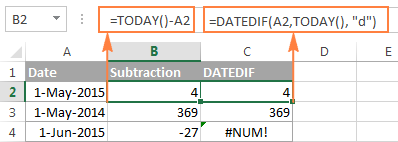 >
>
Tusaale 4. Ka-jarista taariikhaha iyadoo la adeegsanayo Excel DATE function
Haddii aad doorbidayso Si aad taariikhaha si toos ah ugu keento qaacidada,kadibna geli taariikh kasta adoo isticmaalaya DATE(sanadka,bisha,maalinta) shaqada ka dibna hal tariikh ka jar ta kale.
2015 laga bilaabo 20-May-2015 wuxuuna soo celinayaa faraqa 5 maalmood: =DATE(2015, 5, 20) - DATE(2015, 5, 15)
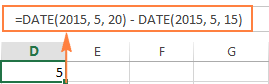
Duubitaanka, marka ay timaado taariikhda kala goynta Excel iyo adiga raba in ay ogaadaan Intee in le'eg ayaa u dhaxaysa laba taariikhood , waa macno in la raaco ikhtiyaarka ugu fudud uguna cad - si fudud hal taariikh ka jar mid kale
Haddii aad raadinayso inaad tiriso tirada bilood ama sannado u dhexeeya laba taariikhood , markaas shaqada DATEDIF waa xalka keliya ee suurtogalka ah, waxaadna maqaalka soo socda ka heli doontaa dhawr tusaale oo qaacido ah oo si dhammaystiran u dabooli doona hawshan.
Hadda in aad taqaano sida loo kala gooyo laba taariikhood, aynu aragno sida aad maalmo, bilo, ama sannado ugu dari karto ama uga jari lahayd taariikh cayiman. Waxaa jira tiro shaqo oo Excel ah oo ku habboon ujeedadaas, midda aad isticmaashidna waxay ku xiran tahay cutubka aad rabto inaad ku darto ama ka jarto
sida loo gooyo ama loogu daro maalmo ilaa taariikhda Excel
Haddii aad haysato taariikh unug ka mid ah ama liis taariikho ah oo ku jira tiir, waxaad ku dari kartaa ama kala goyn kartaa tiro maalmo ah oo cayiman taariikhahaas adiga oo isticmaalaya hawlgal xisaabeed u dhigma.
Tusaale 1. Ku darista maalmo taariikh in Excel
Qaabka guud ee lagu daro tiro maalmo cayiman taariikhda sida soo socota:
Taariikhda + N days >Taariikhdu way awoodaa loo galo dhowr siyaabood:
>- >
- Tixraac unug ahaan, tusaale;
=A2 + 10 - Isticmaalka DATE(sanadka, bisha, maalinta) shaqada, tusaale
=DATE(2015, 5, 6) + 10 - Natiijada shaqo kale awgeed. Tusaale ahaan, si loogu daro tiro maalmo ah taariikhda hadda , isticmaal shaqada MAANTA():
=TODAY()+10 >
Shaashada soo socota ayaa muujinaysahababka kor ku xusan ee ficilka. Taariikhda hadda ee hadda la qorayo waxay ahayd 6 Meey, 2015:
>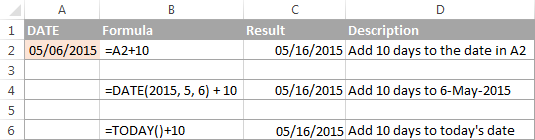 > Xusuusin. Natiijada qaaciidooyinka kor ku xusan waa lambar taxane ah oo matalaya taariikhda. Si loo soo bandhigo taariikh ahaan, dooro unugga oo taabo Ctrl+1 si aad u furto Format Cells wada hadalka. Tabka Lambarka , ka dooro Taariikhda ee liiska Qaybta , ka dibna dooro qaabka taariikhda aad rabto. Tallaabooyinka faahfaahsan, fadlan eeg Sida loo beddelo qaabka taariikhda ee Excel.
> Xusuusin. Natiijada qaaciidooyinka kor ku xusan waa lambar taxane ah oo matalaya taariikhda. Si loo soo bandhigo taariikh ahaan, dooro unugga oo taabo Ctrl+1 si aad u furto Format Cells wada hadalka. Tabka Lambarka , ka dooro Taariikhda ee liiska Qaybta , ka dibna dooro qaabka taariikhda aad rabto. Tallaabooyinka faahfaahsan, fadlan eeg Sida loo beddelo qaabka taariikhda ee Excel. Tusaale 2. Ka-jarista maalmaha taariikhda Excel
Si aad uga jarto tiro maalmo ah oo laga soo bilaabo taariikh cayiman, waxaad mar kale samaynaysaa hawl xisaabeed caadi ah. Waxa kaliya ee ay kaga duwan tahay tusaalihii hore waa in aad ku qorto calaamada laga jaray halkii aad ka raaci lahayd :)
>Taariikhda - N days >Halkan waxaa ah dhawr tusaale oo qaacido ah:<3-
=A2-10 -
=DATE(2015, 5, 6)-10 -
=TODAY()-10
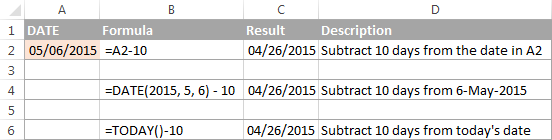
Sidee wax loogu daro ama loo gooyaa todobaadyo ilaa taariikhda
Hadii aad rabto inaad ku darto ama ka jarto toddobaadyo dhan taariikh cayiman, waxaad isticmaali kartaa isla qaacidooyinka isku-darka ama kala-goynta maalmaha, oo si fudud ugu dhufo tirada toddobaadyada 7:
>> Ku darista toddobaadyo taariikhda Excel: unug + N toddobaadyo * 7 Tusaale ahaan, waxaad ku dartaa 3 toddobaad taariikhda gudaha A2, isticmaal Qaabka soo socda: =A2+3*7 .
Ka-goynta toddobaadyada laga bilaabo taariikhda Excel:
unug - N toddobaadyo * 7 ka jar 2 usbuuc laga bilaabo taariikhda maanta, waxaad ku qortaa =TODAY()-2*7 .
Sida wax loogu daro / ka gooyobilaha ilaa taariikhda Excel
Haddii aad rabto in aad ku darto ama ka jarto tiro cayiman oo bilo dhan ah taariikh, waxaad qaadan kartaa shaqada DATE ama EDATE midkood, sida hoos ku cad.
Tusaalaha 1 Ku dar bilo taariikhda leh Excel DATE function
Ka qaadashada liiska taariikhaha ee tiirka A tusaale ahaan, ku qor tirada taariikhaha aad rabto inaad ku darto (lambarka togan) ama ka jar (lambarka taban) unugga qaarkood, dheh C2.
Gali qaacidada soo socota unugga B2 ka bacdina soo jiid geeska unugga ilaa iyo hoose si aad u koobiyeyso qaacidada unugyo kale:
> =DATE(YEAR(A2), MONTH(A2) + $C$2, DAY(A2)) 19>
Hadda, aynu aragno waxa shaqadu dhab ahaantii qabanayso. Caqliga ka dambeeya qaacidada waa mid cad oo toosan. Shaqada DATE (sanadka, bisha, maalinta) waxay qaadataa doodaha soo socda:
- >
- sano ee taariikhda unugga A2; >
- bisha taariikhda ku jirta A2 , way fududahay :) Haddii aad ku qorto lambar diidmo ah C2, qaacidadu waxay ka jaraysaa bilo halkii aad ku dari lahayd: >
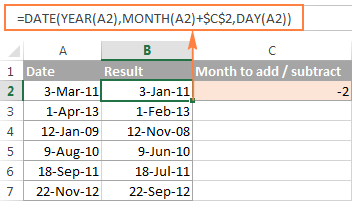 > si toos ah qaacidada si aad bilo uga jarto taariikhda: >
> si toos ah qaacidada si aad bilo uga jarto taariikhda: > =DATE(YEAR(A2), MONTH(A2) - $C$2, DAY(A2))Dabcanna, waxaad ku qori kartaa tirada bisha si aad ugu darto ama uga jarto qaacidada halkii aad ka tixraaci lahayd unug:
=DATE(YEAR( date ), MONTH( date ) + N months , DAY( date ))bilaha ilaa maanta:=DATE(YEAR(A2), MONTH(A2) + 2, DAY(A2)) > - > Ka jar bilood laga bilaabo taariikhda:
=DATE(YEAR(A2), MONTH(A2) - 2, DAY(A2))
Tusaale 2. Ku dar ama ka jar bilaha taariikhda Excel EDATE
Microsoft Excel waxay bixisaa hawl gaar ah oo soo celisa taariikhda oo ah tiro cayiman oo bilood ka hor ama ka dib taariikhda bilawga - shaqada EDATE. Waxaa lagu heli karaa noocyada casriga ah ee Excel 2007, 2010, 2013 iyo Excel 2016 soo socda.
Qodobadaada EDATE(start_date, months) , waxaad ku siinaysaa 2 doodood oo soo socda:
- >
- > Taariikhda bilawga 11> - taariikhda bilawga laga bilaabo laga bilaabo in la tiriyo tirada bilaha >>>>>> Bilaha - tirada bilaha lagu daro (qiimaha togan) ama laga gooyo (qiimaha taban).<16
Qaciidada soo socota ee lagu isticmaalo tiirkeena taariikhaha waxay keenaysaa isla natiijooyin la mid ah shaqadii DATE ee tusaalihii hore:
>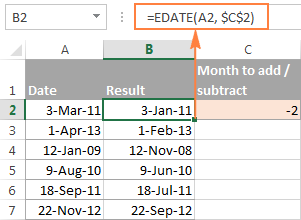 > Marka la isticmaalayo shaqada EDATE , waxa kale oo aad ku qeexi kartaa taariikhda bilawga ah iyo tirada bisha si toos ah loogu daro / ka jarayo qaacidada. Taariikhaha waa in la geliyo iyadoo la isticmaalayo shaqada DATE ama natiijada qaacidooyinka kale. Tusaale ahaan:
> Marka la isticmaalayo shaqada EDATE , waxa kale oo aad ku qeexi kartaa taariikhda bilawga ah iyo tirada bisha si toos ah loogu daro / ka jarayo qaacidada. Taariikhaha waa in la geliyo iyadoo la isticmaalayo shaqada DATE ama natiijada qaacidooyinka kale. Tusaale ahaan: - >
- Si ku dar bilood gudaha Excel:
>Qaabadu waxay ku daraysaa 10 bilood illaa 7-May-2015. 16>>=EDATE(DATE(2015,5,7), 10) - In laga gooyo bilood gudaha Excel:
=EDATE(TODAY(), -10)Qaacdadu waxay ka jaraysaa 10 bilood taariikhda maanta
>>>>>>>>>>>>> Ogow. Shaqada EDATE ee Excel waxay soo celisaa lambar taxane ah oo matalaysa taariikhda. Si aad Excel ugu qasabto inuu u muujiyo taariikh ahaan, waa inaad codsataa Taariikhda > qaab unugyada wata qaaciidooyinkaaga EDATE. Fadlan eeg Beddelka qaabka taariikhda ee Excel tallaabooyinka faahfaahsan.Sida loo gooyo ama loogu daro sanado ilaa taariikhda Excel
Ku darida sanado taariikhda Excel waxa loo sameeyaa si la mid ah in lagu daro bilaha. Waxaad isticmaashaa DATE (sanadka, bisha, maalinta) shaqada mar kale, laakiin markan waxaad sheegtaa inta sano ee aad rabto inaad ku darto:
TAARIIKH (SANADKA( taariikhda )>, MONTH( taariikhda ), DAY( taariikhda ))Xaashiyaha shaqada ee Excel, habraacyadu waxay u ekaan karaan sidan soo socota:
>- >
- 10>ku dar sano taariikhda gudaha Excel:
>Qaacdadu waxay ku daraysaa 5 sano taariikhda unugga A2. >=DATE(YEAR(A2) + 5, MONTH(A2), DAY(A2)) >>> - Si laga gooyo sano laga bilaabo taariikhda Excel:
>Qaabacadu waxay ka jaraysaa 5 sano laga bilaabo taariikhda unugga A2.=DATE(YEAR(A2) - 5, MONTH(A2), DAY(A2)) >
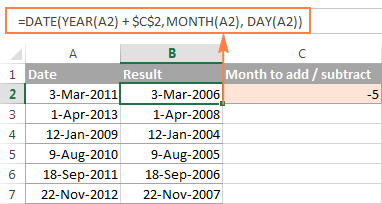 >>>> >Ku dar / ka jar maalmo, bilo iyo sannado ilaa maanta
>>>> >Ku dar / ka jar maalmo, bilo iyo sannado ilaa maanta Haddii aad si taxadar leh u fiirsatay labadii tusaale ee hore, waxaan filayaa in aad hore u malaysay sidii aad ugu dari lahayd ama uga jari lahayd sanado, bilo iyo maalmo isku jira oo hal qaacido ah. Haa, addoo isticmaalaya tariikhdii hore ee wanaagsanayd sano , BISHA( taariikhda ) + Y bilood , DAY( taariikhda ) + Z days )
To ka jar sanado, bilo, maalmo:
TAARIIKH (SANAD( taariikh )) - X sano , BISHA( taariikhda ) - Y bilood , DAY ( taariikhda ) - Z days )Tusaale ahaan, qaacidada soo socota waxay ku daraysaa 2 sano, 3 bilood waxayna ka jaraysaa 15 maalmood taariikhda ku jirta unugga A2:
=DATE(YEAR(A2) + 2, MONTH(A2) + 3, DAY(A2) - 15)Marka lagu dabaqo tixdayada timirta, qaacidadu waxay qaadanaysaa qaabkan soo socda:
>=DATE(YEAR(A2) + $C$2, MONTH(A2) + $D$2, DAY(A2) + $E$2)>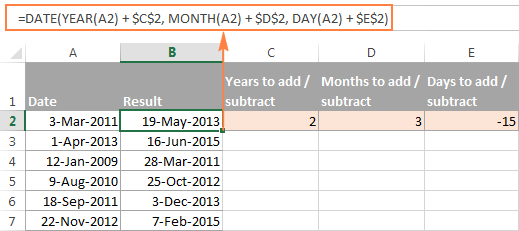 > > Sida wax loogu daro ka jar waqtiyada Excel
> > Sida wax loogu daro ka jar waqtiyada Excel Microsoft Excel, waxa aad ku dari kartaa ama ka dhimi kartaa wakhtiyada adoo isticmaalaya TIME function. Waxay kuu ogolaanaysaa inaad ku shaqeyso waqti isku mid ah (saacadaha, daqiiqadaha iyo ilbiriqsiyada) si la mid ah sida aad u maamusho sannadaha, bilaha iyo maalmaha shaqada DATE.
In ku dar wakhtiga Excel:
unug + WAQTIGA( saacadaha , daqiiqado , daqiiqado )Si laga gooyo wakhtiga Excel:
unug - WAQTIGA( saacadaha , daqiiqado , ilbiriqsi )Halka A2 ka kooban yahay waqtiga qiimaha aad rabto si aad u bedesho.
Tusaale ahaan, inaad ku darto 2 saacadood, 30 daqiiqo iyo 15 sekan wakhtiga unugga A2, waxaad isticmaali kartaa qaacidada soo socota:
Sidoo kale eeg: eber hogaanka Excel: sida loo daro, saaro iyo qarin>=A2 + TIME(2, 30, 15)>Haddii waxaad rabtaa inaad ku darto oo aad kala jarto wakhtiga ku midoobey hal qaacido, kaliya ku dar calaamadda laga jaray qiyamka u dhigma:=A2 + TIME(2, 30, -15)Sidoo kale eeg: Isku-dubarid Excel: Isku-dar xaashiyo badan oo mid ahoo ka jaraya 15 ilbiriqsi.Beddelkeeda, waxaad geli kartaa wakhtiga mideeya aad rabto inaad wax ka bedesho unugyada qaarkood, oo tixraac unugyada qaacidadaada:
>=A2 + TIME($C$2, $D$2, $E$2)> 24>HaddiiUnugyada asalka ah waxay ka kooban yihiin taariikhda iyo waqtiga labadaba, qaacidada sare waxay sidoo kale si fiican u shaqeysaa:
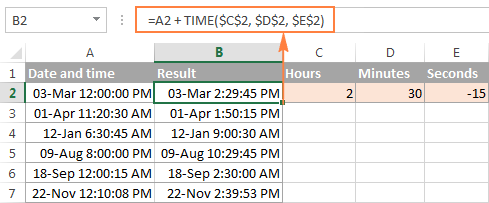
Taariikh & Wizard Formula Time - hab degdeg ah oo lagu daro oo loo kala gooyo taariikhaha Excel
Hadda oo aad taqaano farabadan qaabab kala duwan si aad u xisaabiso taariikhaha Excel, miyaadan rabin inaad haysato mid kaliya oo samayn kara waxaas oo dhan? Dabcan, qaacidada noocaas ah weligeed ma jiri karto. Si kastaba ha ahaatee, waxaa jira Taariikhda & Wizard Time kaas oo kuu dhisi kara qaacido kasta markaad duulayso, waase haddii aad haysato Ultimate Suite-kayaga lagu rakibay Excel kaaga. Waa kan sida:
- >
- Dooro unugga aad rabto inaad geliso qaaciddada guji Taariikhda & Waqtiga Wizard badhanka:
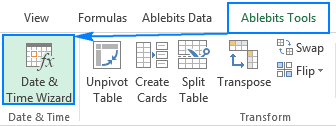 >
> - 10>ku dar sano taariikhda gudaha Excel:
- Taariikhda & Wizard Time daaqada wada hadalka ayaa soo baxaysa. Iyadoo ku xiran haddii aad rabto inaad ku darto ama ka jarto taariikhaha, u beddel tab u dhigma, keen xogta doodaha qaaciddada, oo guji Insert Formula badhanka.
Tusaale ahaan, aan ku darno a dhowr bilood ilaa taariikhda ku jirta unugga A2. Taas awgeed, waxaad tagtaa Add tab, ku qor A2 gudaha Geli taariikh sanduuqa (ama guji sanduuqa oo dooro unugga xaashida), oo ku qor lambarka bilaha lagu daro sanduuqa Bisha .
Sixirku waxa uu sameeyaa qaacido oo waxa uu horudhaciisa ku muujiyaa unuga. Waxa kale oo ay muujinaysaa taariikhda la xisaabiyey ee hoos timaada Natiijada Formula :
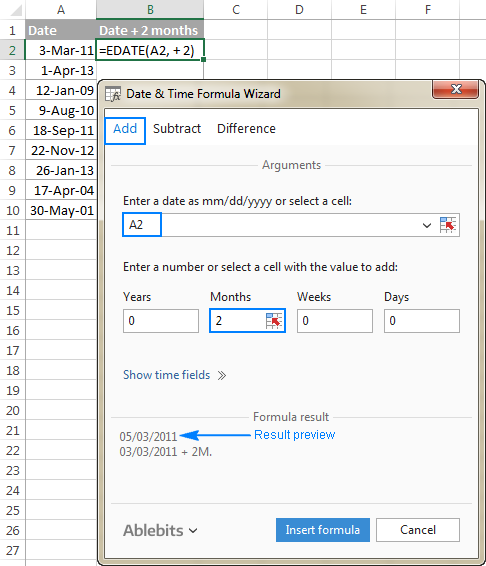
Haddii aad ku qanacsan tahay

